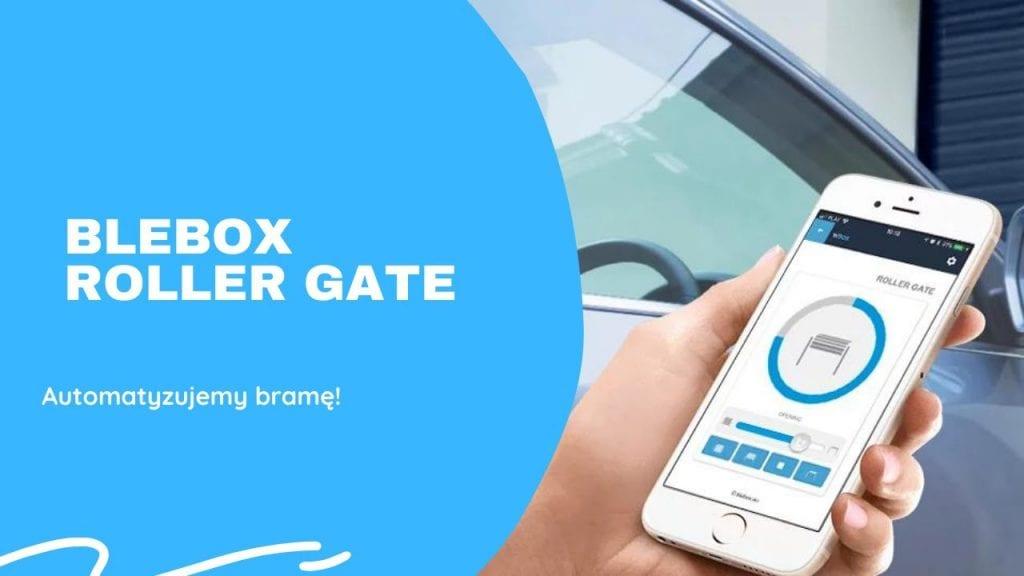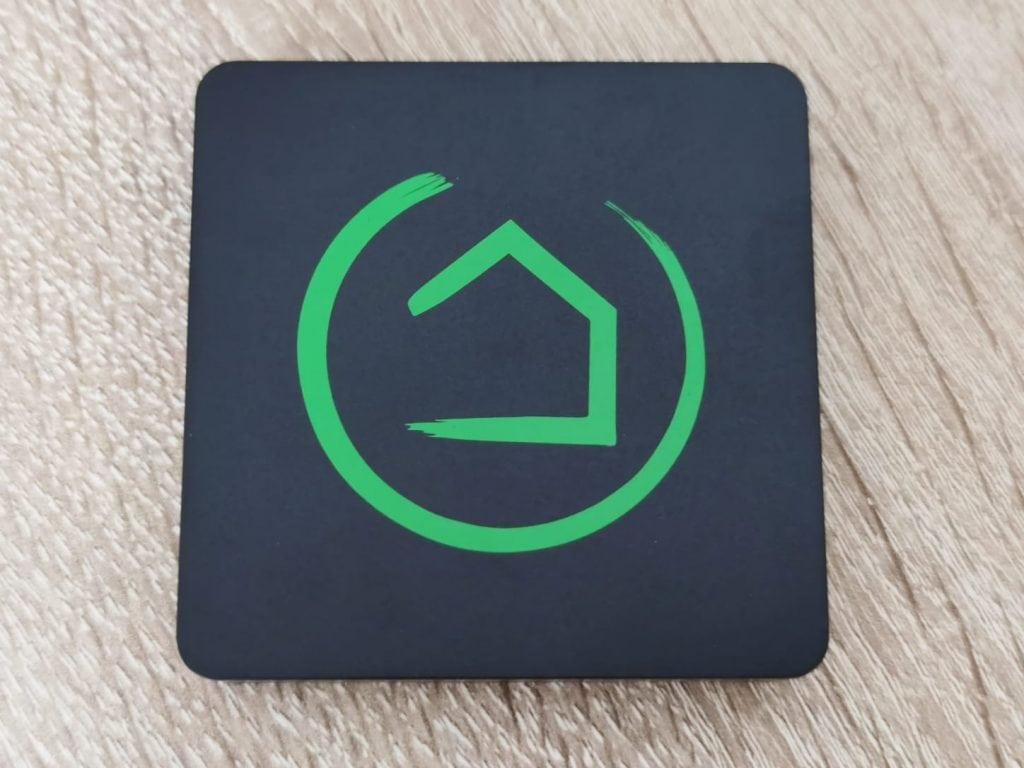Niedawno otrzymałem do testów 4 moduły od Bleboxa. Ostatnio pisałem już o switchBox, a dziś przyszła kolej na inny moduł sterowania światłem – tym razem LED – czyli WlightBox v2.
Jeśli jeszcze nie wiesz, co to Blebox, zapraszam do mojego ostatniego artykułu, w którym pokrótce opisałem tą polską firmę.

Charakterystyka wLightBox V2
- Napięcie zasilania: 12-24 V DC
- Ilość wyjść: 4 białe lub1 RGBW
- Maksymalne obciążenie: 12 A (po 3 A na kanał)
- Obudowa: z niepalnych poliuretanów
- Wymiary: 39 x 35 x 20 mm
- Komunikacja przez Wi-Fi.
Zawartość opakowania i opis wLightBox
Co znajduje się w pudełku? Tak jak w przypadku switchBoxa jest to moduł (urządzenie) i kod QR jako link do instrukcji.
Samo urządzenie wygląda dość skromnie. Jest czarno-niebieskie i mieszczą się na nim białe napisy, a także dioda informująca o pracy urządzenia (cała seria sprzętów ma taką stylistykę).
Podłączenie jest znowu banalne. Dobrze opisane wejścia i wyjścia pozwolą na samodzielny montaż nawet amatorom. Co ciekawe, moduł jako jedyny do sterowania LED-ami posiada też wejście na przewody włącznika tradycyjnego, dzięki czemu nie jesteśmy zmuszeni do szukania telefonu przy podstawowym włączeniu czy wyłączeniu światła.
Pomimo, że podłączenie jest proste, pamiętajmy, że napięcie podajemy z zasilacza, który powinien mieć zapas mocy, by nie uległ awarii.
Podłączenie wygląda następująco:
- IN: tu podłączamy przewód włącznika, jak nazwa wskazuje przewód z napięciem oraz przewód zasilający pasek LED
- R: masa z czerwonego koloru paska LED lub z pierwszego białego paska LED
- G: masa z zielonego koloru paska LED lub kolejny pasek LED
- Masa z zasilacza
- B: masa z niebieskiego koloru paska LED lub kolejny pasek LED
- W: masa z białego paska LED, jeśli posiadamy RGBW ,lub czwarty pasek LED. Ewentualnie jeśli mamy LED-y tylko RGB, to zostawiamy wyjście puste.
Moduł od razu staje się nadajnikiem sieci Wi-Fi, więc można się do niego podłączyć nawet bez routera.
Aplikacja
Sterowanie przez aplikację jest bardzo podobne jak w przypadku switchBoxa, ale ma funkcje związane z kolorami. Po ściągnięciu aplikacji wBox musimy przyłączyć się do Wi-Fi stworzonej przez nasz moduł. Jest to sieć o nazwie wLightBox, numer identyfikacyjny (u mnie wLightBox-fef5c48). Wtedy uruchamiamy program.
Możemy zalogować się do konta BleBox za pomocą Facebooka czy konta Google albo stworzyć sobie konto, podając mail i hasło. Jeśli chcemy używać włącznika tylko lokalnie, w menu Sterowanie -> Urządzenie bezpośrednie widać nasz moduł. Gdy klikniemy, pojawi nam się koło barw.
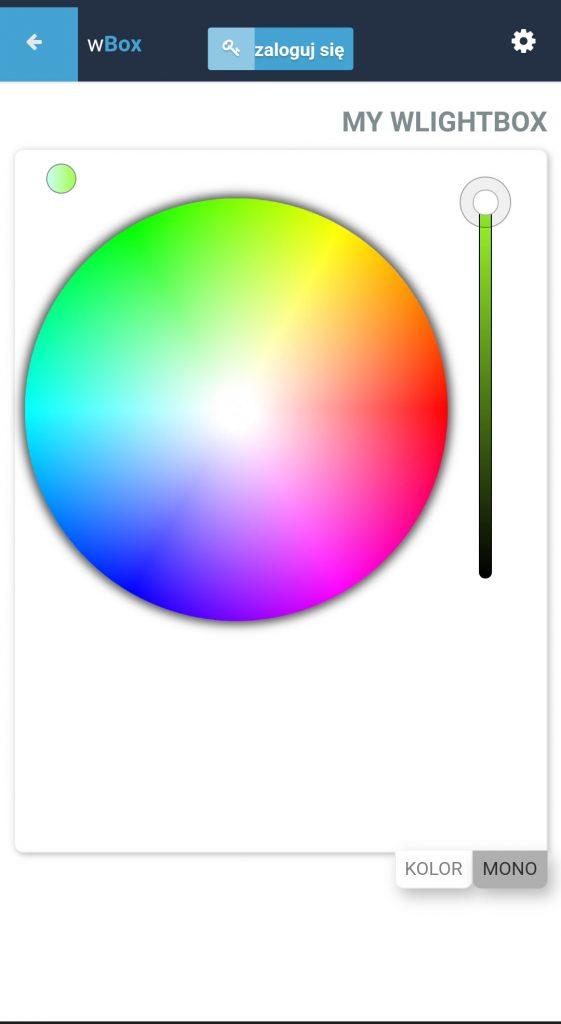
Na kole możemy wybrać odpowiedni kolor, a suwakiem umieszczonym po prawej stronie rozjaśnić go lub przyciemnić. Zamiast koła można także wybrać suwaki, które znajdują się w zakładce Mono.
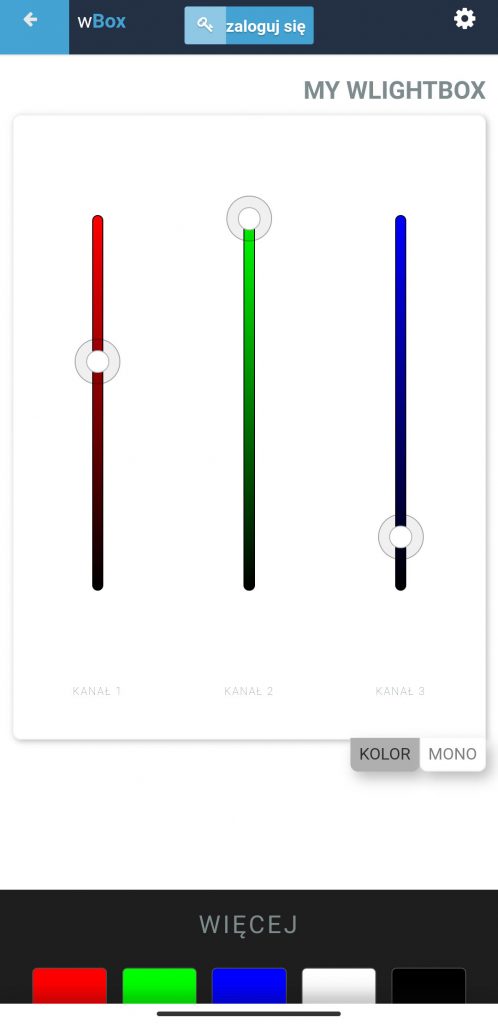
WlightBox – suwaki
Jeszcze niżej mamy do wyboru zdefiniowane kolory, czas, w którym kolory mają przechodzić w inne, oraz przykładowe efekty dowolnie modyfikowane.
Domyślnie są następujące efekty:
- Brak;
- Ściemnianie (daje wrażenie, jakby światło oddychało);
- RGB, czyli przechodzenie po kolei kolorów;
- Policja – przechodzenie czerwonego w niebieski i odwrotnie (mój syn włącza ten efekt, gdy gra w NEED4SPEED);
- Relaks – powolne zmienianie się kolorów,
- Stroboskop – kolor biały, no i chyba nie muszę tego komentować;
- Dzwonek – miganie białego światła z coraz większą jasnością.
Do wyboru są także następujące ustawienia: nazwa urządzenia, czy ma być włączona dioda, czy chcemy mieć dostęp zdalny (jeśli chcemy przez sieć Internet, musimy założyć konto i skonfigurować Wi-Fi, które mamy w domu), kolor (tryb urządzenia), czyli jaki mamy rodzaj paska LED.
Następnie możemy ustawić, do jakiej sieci Wi-Fi ma się łączyć moduł (tu brakuje mi opcji ustawienia statycznego IP, działa tylko po dhcp). Można też wybrać, czy punkt dostępowy WlightBox ma zostać aktywny, czy wystarczy nam widoczność w domowym Wi-Fi. Jeśli zostawiamy aktywny, to warto ustawić hasło, za pomocą którego będziemy się łączyli.
Jest także opcja modyfikowania lub dodawania nowych efektów do menu, o którym pisałem przed chwilą. Potem jest harmonogram, w którym możemy szczegółowo ustalić, w jakie dni lub godziny czy nawet w zależności od położenia słońca ma reagować włącznik. Następnie ustawienia czasu, strefy czasowej, lokalizacja urządzenia (by wschód i zachód słońca były o odpowiedniej godzinie), podłączenie dodatkowych pilotów oraz aktualizacja urządzenia.
Dodatkowo w aplikacji możemy ustawiać grupy urządzeń, automatykę (sceny) i wygląd aplikacji.
Integracja z Home Assistant
Home Assistant ma automatyczną integrację z BleBoxem. Wystarczy wejść w menu Konfiguracja, –> Integracje. Wpisujemy tylko adres IP urządzenia (do sprawdzenia w aplikacji).
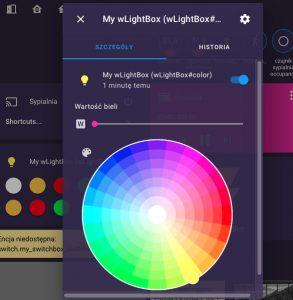
wlightBox kolory
I gotowe. Już możemy sterować BleBoxem przez HA. Niestety jest dostępna tylko encja włącz/wyłącz i wybór koloru, natomiast brakuje informacji o jasności oświetlenia czy możliwości ściemniania. Jasność możemy zmienić tylko w oryginalnej aplikacji. Stąd więc znowu prośba do programistów Bleboxa, by to dodali, bo jest niezwykle przydatne.
Podsumowanie wLightBox
Czas na podsumowanie urządzenia! Przy okazji, jeśli chcecie je kupić to możecie to zrobić poprzez ten link.
Co podoba mi się w urządzeniu?
- Małe wymiary.
- Że jest to polski producent.
- Urządzenie jest niepalne.
- Posiada certyfikaty (wymagane przez niektórych ubezpieczycieli).
- 5 lat gwarancji.
- Łatwość podłączenia.
- Łatwość obsługi.
- Można podłączyć fizyczny włącznik.
- Szybkość reakcji.
- Można używać nawet bez Wi-Fi w domu.
- Płynne zmiany kolorów.
- Integracja bezpośrednio z Home Assistant.
A czego mi zabrakło?
- Ustawienia stałego IP (mój router nie ma funkcji zapamiętywania IP dla urządzenia i po przerwie w dostawie prądu muszę od nowa ustawiać w Home Assistant).
- Przekazywania do Home Assistant jasności oświetlenia.
Ps. Ariel sprawdzał, jak działa moduł rolet oraz sensor jakości powietrza, więc jeśli macie ochotę, poczytajcie też o tym.